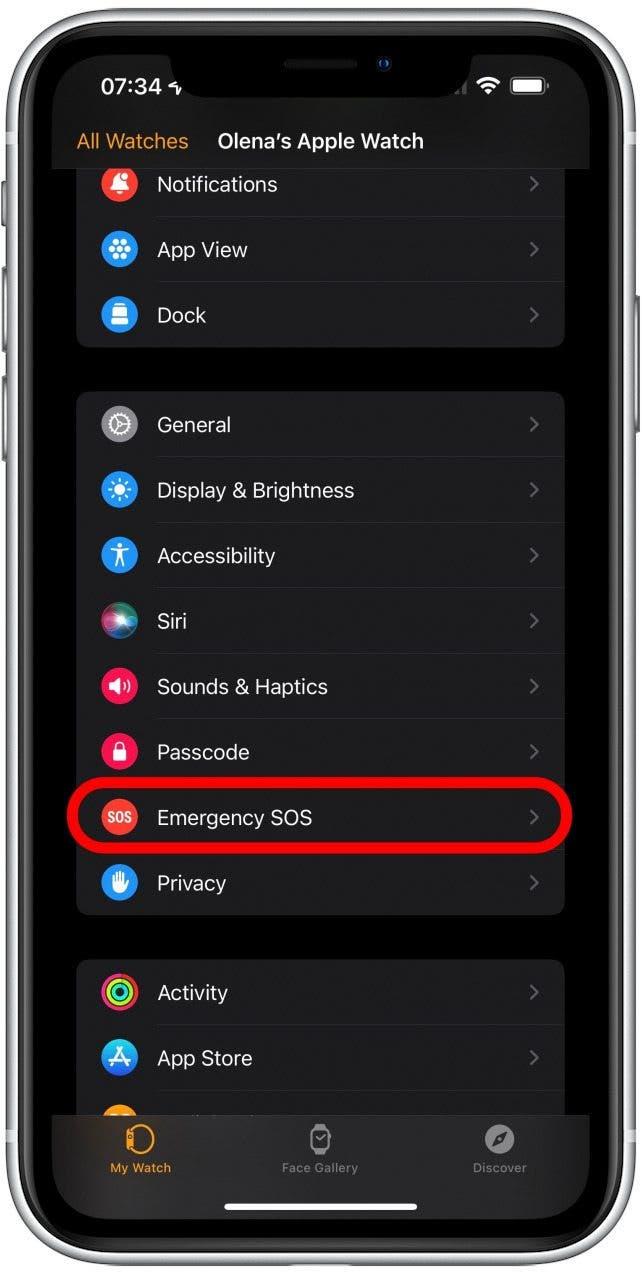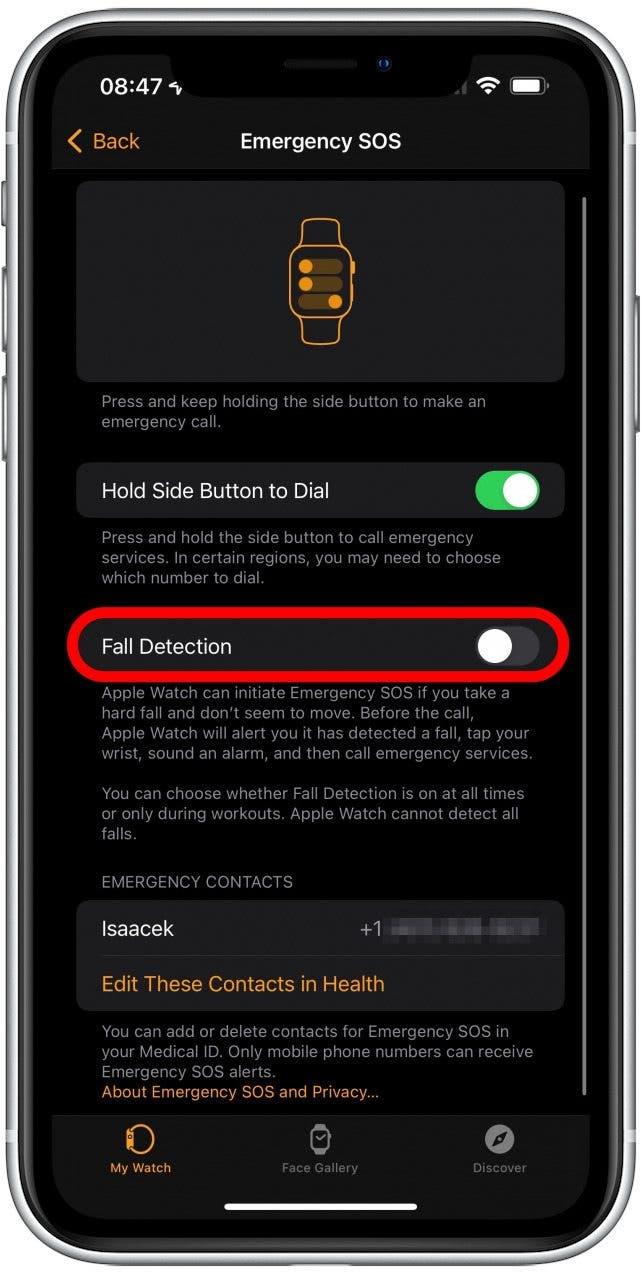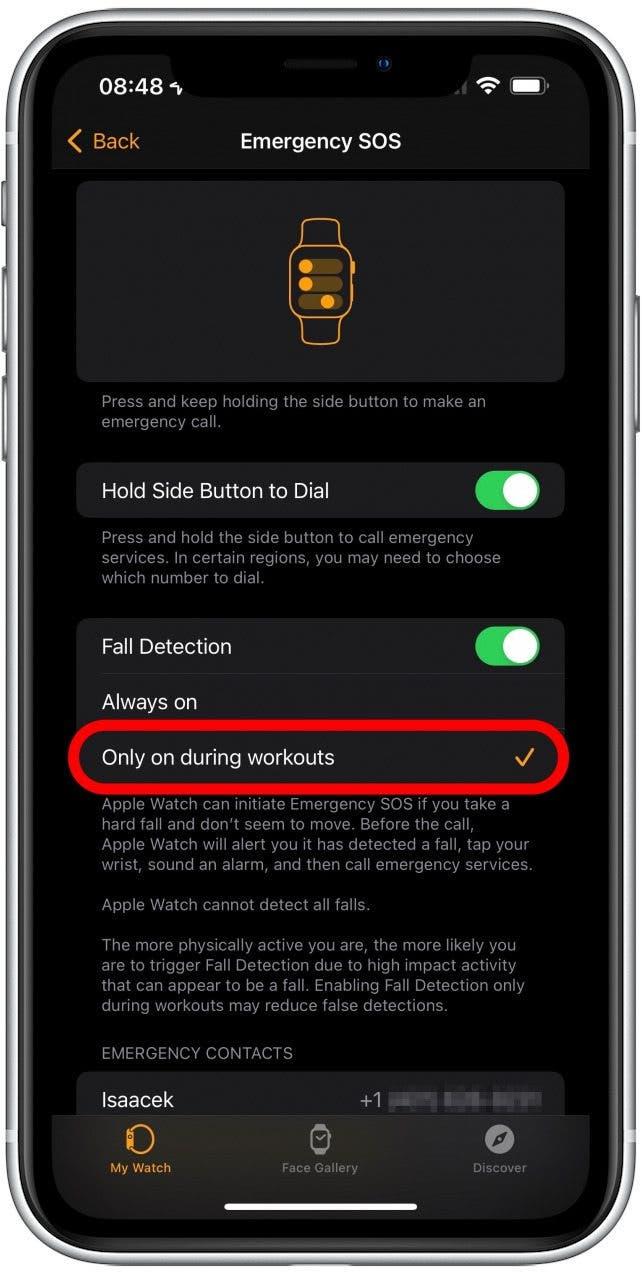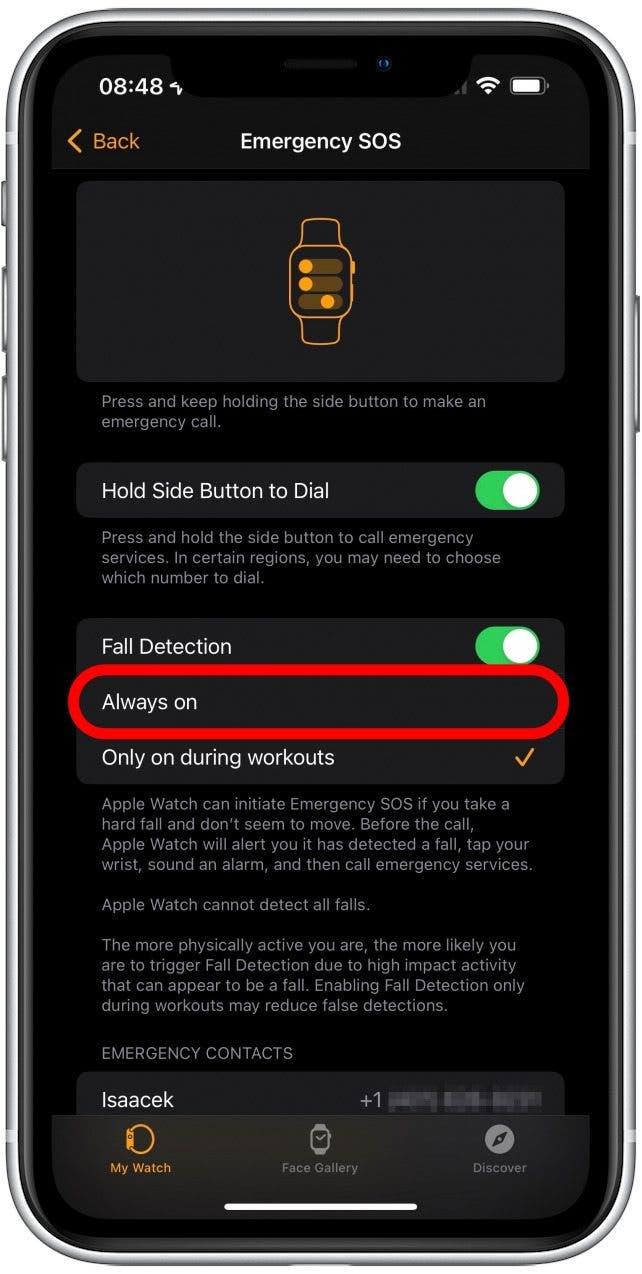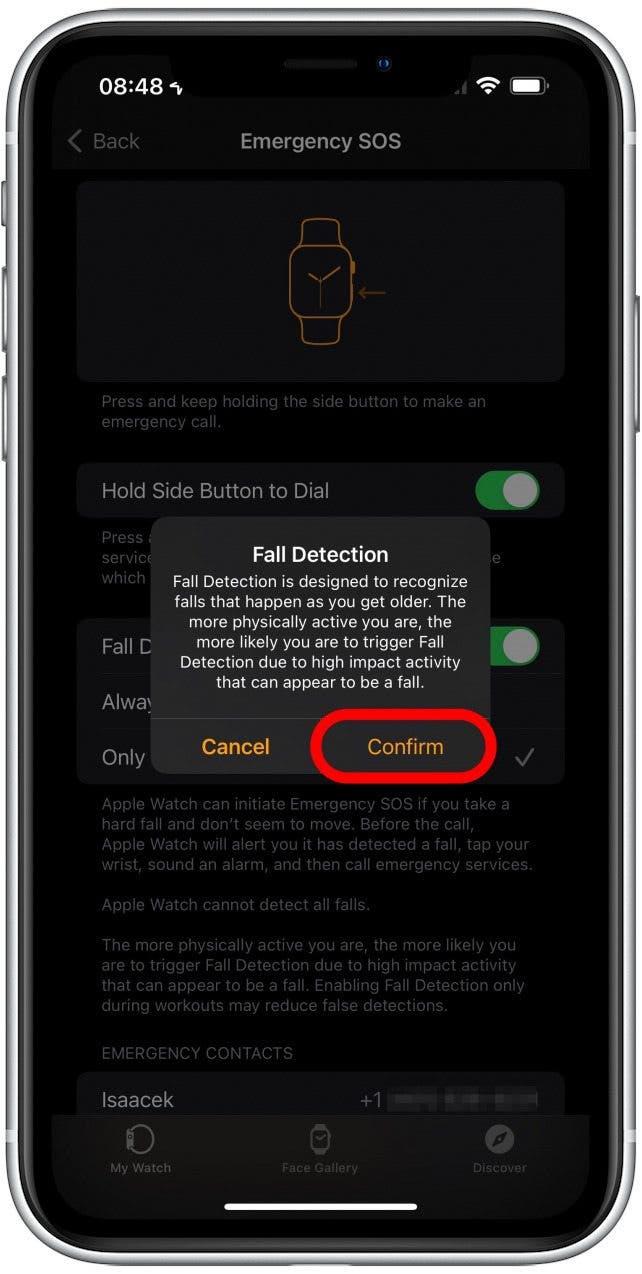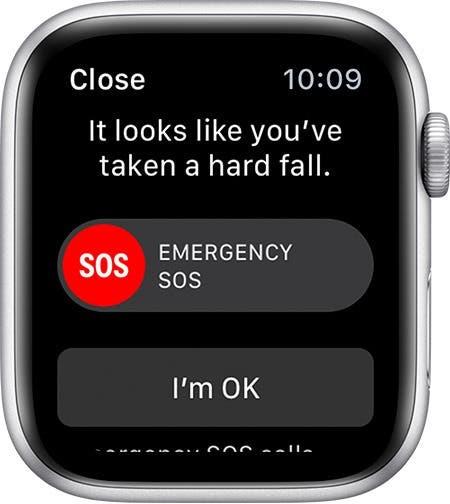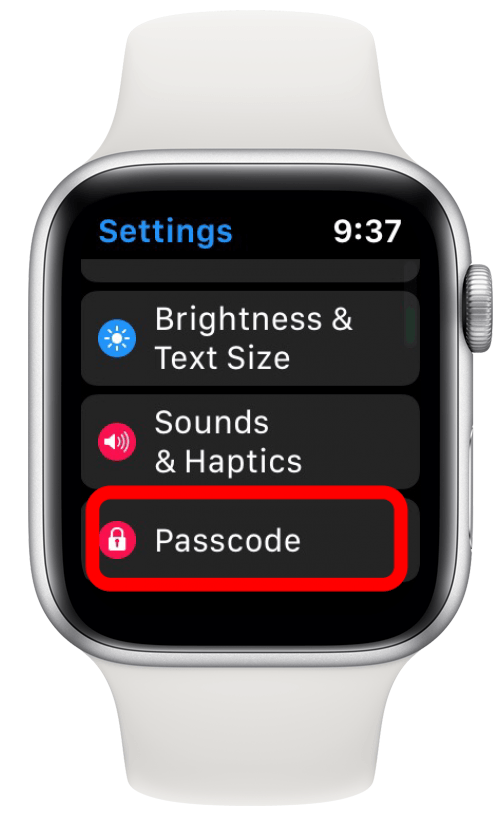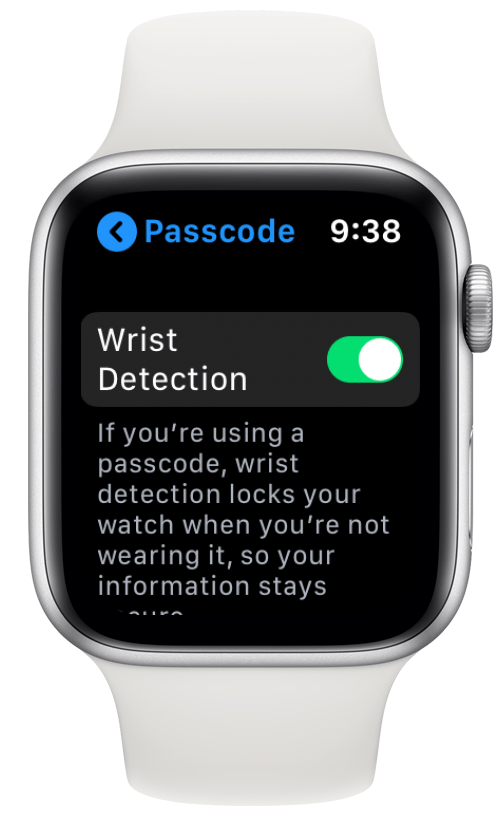Si sufre una caída mientras lleva puesto su Apple Watch, la función de detección de caídas fuertes del Apple Watch enviará automáticamente alertas a los servicios de emergencia y avisará a sus contactos de emergencia. Pero, ¿qué Apple Watch dispone de detección de caídas? En este artículo, le indicaré qué modelos disponen de esta función y le enseñaré a activarla.
 Descubra las funciones ocultas de su iPhoneObtenga un consejo diario cada día (con capturas de pantalla e instrucciones claras) para que pueda dominar su iPhone en sólo un minuto al día.
Descubra las funciones ocultas de su iPhoneObtenga un consejo diario cada día (con capturas de pantalla e instrucciones claras) para que pueda dominar su iPhone en sólo un minuto al día.
Por qué le encantará este consejo
- Puede estar tranquilo sabiendo que su reloj alertará a los demás con su ubicación si no reacciona tras una caída fuerte.
- Esta función puede ayudar a los demás a saber que está a salvo incluso si vive o viaja solo.
Cómo configurar la detección de caídas fuertes en el Apple Watch
Requisitos del sistema
Sólo el Apple Watch SE y el Apple Watch Series 4 y modelos posteriores disponen de esta función, así que antes de empezar, asegúrese de que su Apple Watch es compatible.
Una vez esté seguro de que dispone de un Apple Watch con detección de caídas, puede activarla siguiendo estos pasos:
- Abra la aplicación Watch en su iPhone.

- Pulse SOS de emergencia.

- Active la detección de caídas.

- Por defecto, estará seleccionada la opción Sólo activado durante los entrenamientos.

- Puede cambiarlo a Siempre activado.

- Puede que aparezca una ventana de confirmación. Pulse Confirmar.

- Ahora su Apple Watch le ayudará a detectar si ha sufrido una caída. Si es así, el Apple Watch vibrará tocando en su muñeca, sonará una alarma y mostrará una opción deslizante para llamar a los Servicios de Emergencia.
- Si no necesita servicios de emergencia, puede descartar la alerta seleccionando Estoy bien, pulsando en la Corona Digital o tocando Cerrar en la parte superior izquierda de la pantalla.

- Además, si tiene activada la Detección de muñeca, su Apple Watch detectará el movimiento. Así, si registra que se ha caído, pero no se ha movido durante treinta segundos, llamará a los servicios de emergencia.
- Si ha configurado una Identificación Médica en la app Salud de su iPhone, el Apple Watch avisará a sus contactos de emergencia de que se ha caído, les indicará su ubicación y les hará saber que se ha llamado a los servicios de emergencia.
- Para activar la Detección de muñeca, abra Ajustes en su Apple Watch.

- A continuación, pulse Código de acceso.

- Active la Detección de muñeca.

- Las caídas también se registrarán en la app Salud a menos que haya seleccionado previamente Estoy bien cuando se le solicite.
Ahora hemos cubierto qué Apple Watch tiene detección de caídas, cómo configurar y personalizar las funciones del detector de caídas del Apple Watch y cómo descartar las alertas del reloj de detección de caídas si se encuentra bien. Para obtener más consejos sobre el Apple Watch como este, asegúrese de suscribirse a nuestro boletín gratuito Consejo del día.